Grass Valley EDIUS Pro v.6.5 Manual del usuario
Página 296
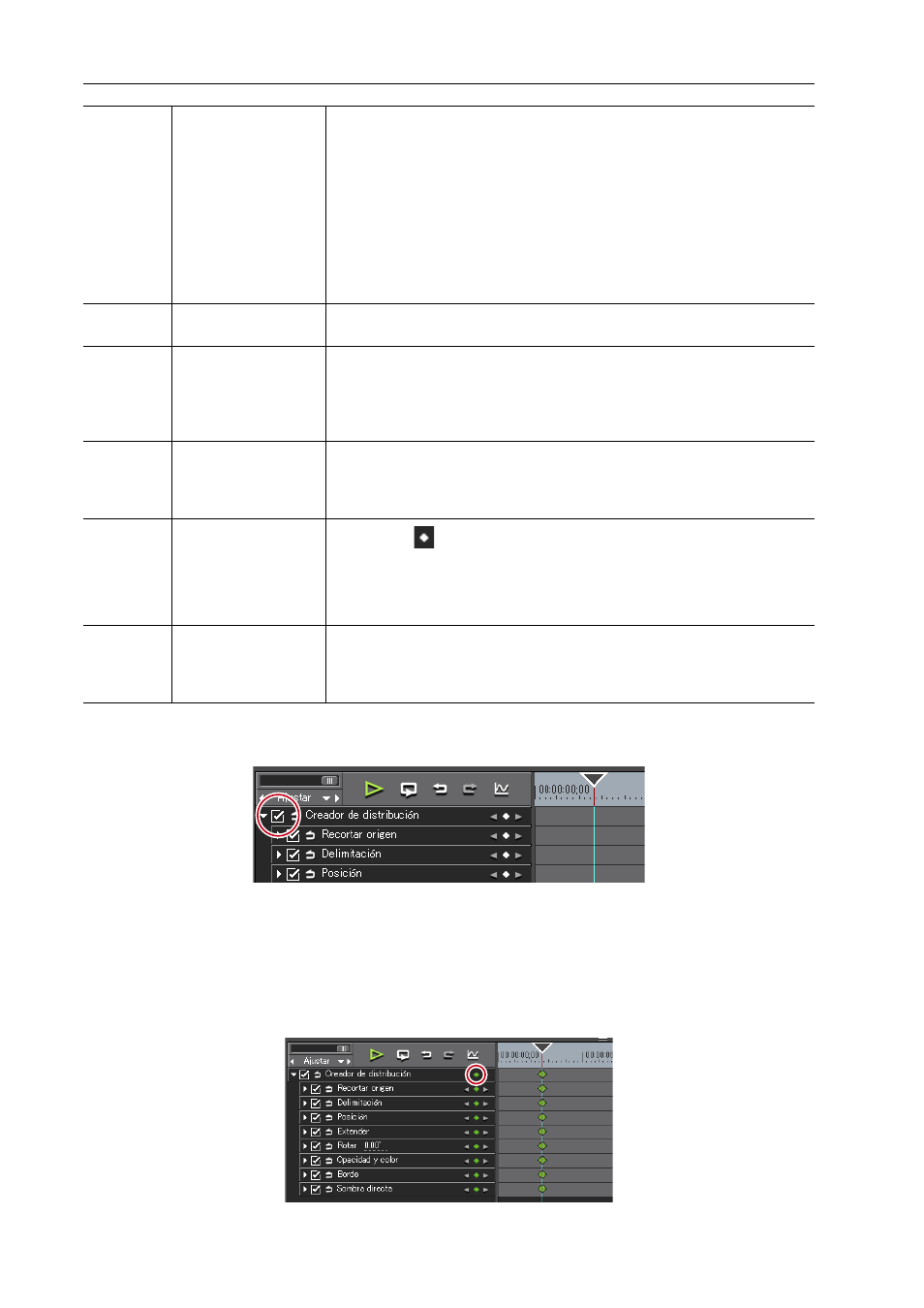
Edición de líneas de tiempo
274
EDIUS - Manual de referencia
2 Marque los elementos [Creador de distribución].
Los ajustes del fotograma clave serán activados.
3 En la línea de tiempo para el fotograma clave, desplace el cursor de la línea de tiempo a la posición en la
que está establecido el fotograma clave inicial.
El cursor de la línea de tiempo se visualiza haciendo clic en la escala de tiempo.
4 Edición de la distribución.
Se añadirá un fotograma clave automáticamente. Si no se ha añadido, haga clic en [Añadir clave / Eliminar] en los
ajustes del fotograma clave.
(4)
Escala de tiempo del
fotograma clave
Visualiza una escala con la unidad seleccionada en la escala de tiempo ajus-
tada en la línea de tiempo.
Haga clic derecho en la escala de tiempo y haga clic en [Código de tiempo
de la línea de tiempo] para visualizar el código de tiempo de la línea de
tiempo, o haga clic en [Código de tiempo de base cero] para visualizar el
código de tiempo con el comienzo del clip como 0.
Si un marcador de secuencia se establece en la posición donde se encuen-
tra el clip, haga clic derecho en la escala de tiempo y haga clic en [Ir a mar-
cador de secuencia anterior] o [Ir a marcador de secuencia siguiente] para
desplazar el cursor de la línea de tiempo al marcador de secuencia anterior o
posterior.
(5)
Activar/Desactivar
Desmarcar la opción desactiva los ajustes del parámetro. Para ajustar un
fotograma clave, marque [Creador de distribución].
(6)
Botón de expansión
Haga clic en este botón para configurar los ajustes detallados de cada ele-
mento.
La distribución se puede editar introduciendo un valor numérico o despla-
zando el cursor hacia un control y arrastrándolo cuando el cursor del ratón
cambie de forma.
(7)
[Añadir clave prede-
terminada]
Haga clic en este elemento para establecer el fotograma clave de los ele-
mentos para cada parámetro en la distribución (en un estado no modificado)
establecido como el [Predeterminado] en la opción predefinida en la posición
del cursor de línea de tiempo.
(8)
Opciones de foto-
grama clave
Haga clic en
en el centro para ajustar un fotograma clave en la posición
del cursor de la línea de tiempo. Si el cursor de la línea de tiempo se coloca
sobre el fotograma clave, éste será borrado.
Haga clic en las flechas izquierda y derecha para desplazarse al fotograma
clave previo o siguiente.
(9)
Línea de tiempo del
fotograma clave
Un fotograma clave se añadirá automáticamente si se edita una distribución
en la posición del cursor de la línea de tiempo.
Asimismo, si se expanden los elementos de los parámetros, éstos podrán
ser editados arrastrando el fotograma clave arriba y abajo.